Affinity Photo Review: è davvero così bello nel 2022?
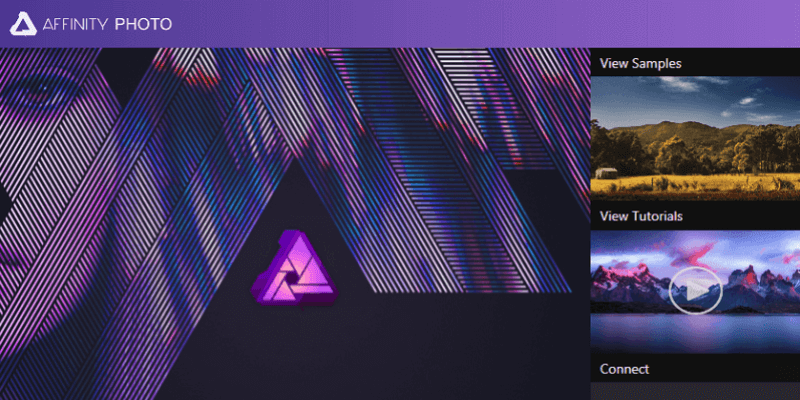
Foto Affinità
sommario
Foto Affinità è un editor di immagini potente e conveniente che ha il potenziale per competere con Photoshop per molti utenti occasionali e professionali. Ha un’interfaccia ben progettata e personalizzabile ed esegue rapidamente la maggior parte delle attività di modifica grazie in parte alle sue funzionalità di accelerazione hardware. Anche le opzioni di disegno e pittura sono piuttosto eccellenti, così come gli strumenti di disegno vettoriale, che sono anche compatibili con Affinity Designer.
La velocità e la reattività quando si lavora con le immagini RAW potrebbero essere migliorate, ma questo non dovrebbe essere un problema abbastanza grande da scoraggiare la maggior parte degli utenti. Affinity Photo è abbastanza nuovo in termini di sviluppo, ma il team dietro di esso è costantemente al lavoro su nuove funzionalità e correzioni di bug, assicurandosi che possa diventare rapidamente l’alternativa completa a Photoshop che molti fotografi sperano.
Cosa mi piace: Interfaccia ben progettata. Potenti strumenti di modifica delle immagini. Strumenti di disegno e vettoriali eccellenti. Accelerazione GPU.
Quello che non mi piace: Modifica RAW lenta. App mobile solo per iPad.
Cos’è la foto di affinità?
È un editor di immagini relativamente nuovo disponibile per Windows e Mac. Originariamente progettato esclusivamente per l’ambiente macOS, Serif ha sviluppato costantemente il programma nel corso di 8 anni e alla fine ha rilasciato anche una versione per Windows.
Affinity Photo è spesso indicato dai fotografi come un’alternativa a Photoshop, in quanto fornisce una gamma completa di strumenti per la creazione e l’editing delle immagini. È progettato per l’utente professionale, ma non è troppo complicato per l’utente più occasionale, anche se potrebbe essere necessario un po’ di studio per imparare tutte le funzionalità.
Affinity Photo è gratuito?
Affinity Photo non è un software gratuito, ma puoi accedere a una versione di prova gratuita e illimitata di 10 giorni del software sul sito Web Serif. Richiedono che tu ti registri per il loro database di posta elettronica per inviarti un link per il download per la versione di prova, ma al momento della stesura di questo articolo, non ho ricevuto spam o e-mail indesiderate a seguito della registrazione.
Una volta terminata la prova, puoi acquistare una copia standalone del software per $ 54.99 USD (versioni Windows e macOS). Per la versione iPad, costa $ 21.99.
Affinity Photo funziona su iPad?
Una delle opzioni più interessanti per l’utilizzo di Affinity Photo è la versione mobile del software che hanno creato per l’iPad. Ti consente di utilizzare la maggior parte delle funzionalità di modifica presenti nella versione completa del software, trasformando il tuo iPad in una tavoletta grafica su schermo.
Sfortunatamente, non è disponibile una versione simile per tablet Android e Serif non ha annunciato l’intenzione di svilupparne una.
Dove trovare buoni tutorial di Affinity Photo?
Affinity è un software abbastanza nuovo, quindi la maggior parte dei tutorial disponibili sono stati creati dagli stessi Affinity. Ci sono pochissimi libri disponibili su Affinity Photo e nessuno disponibile in inglese su Amazon.com, ma Affinity ha creato una serie estremamente completa di tutorial video che spiegano tutte le principali funzionalità del programma.
Sono inoltre disponibili collegamenti rapidi a tutorial video, immagini di esempio e comunità di social media relative ad Affinity Photo nella schermata iniziale di avvio che viene visualizzata al primo caricamento del software.
Sommario
Perché fidarti di me per questa recensione di foto di affinità?
Ciao, mi chiamo Thomas Boldt e ho lavorato con editor di immagini per molti anni nella mia carriera di grafico e fotografo professionista. La mia esperienza spazia da piccoli editor open source a suite di software standard del settore, e questo mi ha dato molte prospettive su ciò che un buon editor può realizzare, oltre a quanto possa essere frustrante uno mal progettato.
Durante la mia formazione come grafico, abbiamo trascorso una discreta quantità di tempo sia utilizzando questi pacchetti software sia comprendendo la logica che è stata utilizzata nella progettazione delle loro interfacce utente, e questo mi ha anche aiutato a separare i programmi buoni da quelli cattivi . Sono sempre alla ricerca di un programma emergente che possa aiutare a migliorare il mio flusso di lavoro, quindi tratto tutte le recensioni dei miei editori come se potessi prendere in considerazione l’utilizzo del programma da solo.
Dichiarazione di non responsabilità: Serif non mi ha dato alcun compenso o considerazione per la stesura di questa recensione e non ha avuto alcun input editoriale o controllo sui risultati finali.
Revisione dettagliata di Affinity Photo
Nota: Affinity Photo è un programma ampio e complesso con un’ampia gamma di funzionalità e non abbiamo spazio per esaminarle tutte in questa recensione. Per avere una panoramica completa delle funzionalità offerte in Affinity Photo, puoi visualizzare l’elenco completo delle funzionalità qui. Gli screenshot nella recensione seguente sono stati acquisiti con la versione Windows del software, ma la versione Mac dovrebbe essere quasi la stessa con solo alcune lievi variazioni dell’interfaccia.
Interfaccia utente
L’interfaccia utente di Affinity Photo segue un modello molto simile a quello utilizzato da Photoshop, ma questa è una buona cosa. È pulito, chiaro e minimalista, consentendo al tuo documento di lavoro di essere l’obiettivo principale. Ogni elemento dell’interfaccia può essere personalizzato per consentirti di creare un layout che corrisponda alle tue esigenze specifiche, il che è di grande aiuto per chiunque desideri ottimizzare il proprio flusso di lavoro.

Complessivamente, Affinity Photo è suddiviso in cinque moduli che chiamano ‘persona’ a cui si accede in alto a sinistra e incentrati su attività particolari: foto, fluidifica, sviluppo, mappatura dei toni ed esportazione. Ciò consente di mantenere l’interfaccia il più ridotta possibile pur fornendo tutti gli strumenti necessari per una gamma completa di attività di modifica.
La maggior parte delle volte, gli utenti utilizzeranno la persona Sviluppo per lavorare con immagini RAW o la persona Foto per l’editing generale, il disegno e la pittura. La persona Fluidifica è dedicata esclusivamente alla versione di Affinity dello strumento Fluidifica/Deformazione mesh e la mappatura dei toni è progettata principalmente per creare e lavorare con immagini HDR. Il personaggio finale, Export, è abbastanza autoesplicativo, consentendoti di produrre il tuo capolavoro finito in una varietà di formati diversi.
Uno degli aspetti più interessanti dell’esperienza utente di Affinity Photo (correlato ma leggermente diverso dall’interfaccia utente) è lo strumento Assistente. Ciò ti consente di personalizzare le risposte del programma a determinati eventi, come puoi vedere nell’immagine qui sotto.
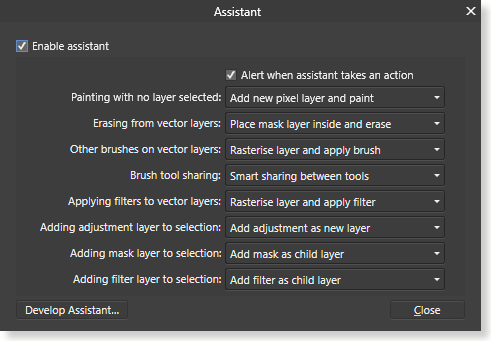
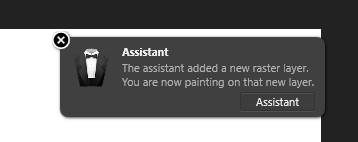
Ho trovato la maggior parte delle impostazioni predefinite abbastanza utili, ma è bello avere la possibilità di personalizzarle se preferisci una risposta diversa, oppure puoi semplicemente disabilitare il tutto se vuoi gestire tutto manualmente.
Troppo spesso passo ai pennelli usando le scorciatoie da tastiera e poi mi dimentico di cambiare il livello su cui sto lavorando, quindi non vorrei che gli ‘Altri pennelli sul livello vettoriale’ lo rasterizzassero automaticamente ma piuttosto mi ricordassero di non funzionare così veloce che perdo la cognizione dei dettagli! Piccoli tocchi come questo mostrano quanto Serif è investito nel fornire una buona esperienza utente che incorpori il feedback degli utenti e altri sviluppatori farebbero bene a prenderne nota.
Modifica RAW
Per la maggior parte, gli strumenti di modifica RAW in Affinity Photo sono eccellenti e coprono tutti i controlli e gli strumenti che ti aspetteresti da un editor di immagini RAW di livello professionale.
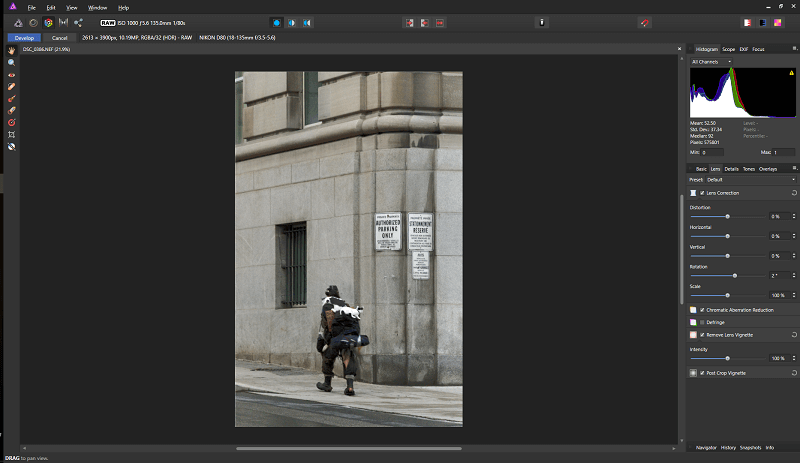
Gli strumenti sono semplici da usare ed efficaci e includono persino un’opzione di revisione delle immagini che non ho mai visto prima in a editor di foto, diversi stili di istogramma ‘Scope’ che si trovano più comunemente nei software di editing video. Nonostante guardi e comprenda le istruzioni del tutorial su come funzionano i vari ambiti, non sono del tutto sicuro del motivo per cui vorresti usarli, ma sono sicuramente interessanti. Immagino che siano molto utili per creare immagini composite e garantire che i vari elementi corrispondano tra loro con successo, ma dovrò esplorarlo di più per scoprirlo.
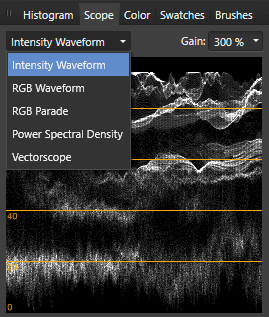
Nonostante sia generalmente efficace, ho due problemi con la gestione di RAW di Affinity Photo. Innanzitutto, le modifiche spesso richiedono un tempo sorprendentemente lungo per essere applicate. Sto esaminando il software su un computer abbastanza potente che utilizza immagini RAW a risoluzione relativamente bassa, ma la regolazione rapida dei cursori delle impostazioni può causare diversi secondi di ritardo prima che le modifiche vengano implementate, specialmente quando sono state apportate più regolazioni. Alcuni degli strumenti più basilari come le regolazioni del bilanciamento del bianco funzionano senza intoppi, ma altri sembrano richiedere un po’ più di ottimizzazione per essere in grado di stare al passo con un flusso di lavoro rapido. Anche l’applicazione di maschere sfumatura per l’editing localizzato è un po’ troppo lenta per rispondere per effettuare facilmente regolazioni fini.
In secondo luogo, sembra esserci una certa confusione su come e quando vengono applicati i profili di correzione automatica dell’obiettivo. Dopo aver controllato l’elenco delle combinazioni di fotocamera e obiettivo supportate, la mia attrezzatura dovrebbe essere supportata, ma non riesco a trovare alcuna prova di eventuali regolazioni applicate. Non sono sicuro che ciò sia dovuto al fatto che la funzionalità è nuova nell’aggiornamento della versione 1.5, a qualche problema dell’interfaccia utente che semplicemente non mi consente di visualizzare in anteprima/disabilitare le correzioni o se in realtà non vengono applicate correttamente .
A loro merito, il team di sviluppo di Serif lavora costantemente all’aggiornamento del programma, avendo rilasciato 5 importanti aggiornamenti gratuiti al software dalla versione iniziale 1.0, quindi si spera che si concentrino un po’ di più sull’ottimizzazione del codice una volta che il il set di funzionalità è stato completamente ampliato. La versione 1.5 è la prima versione disponibile per Windows, quindi non sorprende che ci siano ancora alcuni problemi da risolvere.
Modifica generale delle immagini
Nonostante il fatto che il sito Web Affinity Photo includa l’editing RAW in cima all’elenco delle funzionalità, funziona davvero al meglio come editor più generale per il ritocco delle immagini. Fortunatamente per i potenziali utenti, nessuno dei problemi di ottimizzazione della fase di sviluppo di RAW sembra influenzare il fotoritocco generale, che viene gestito nella persona Foto.
Tutti gli strumenti con cui ho lavorato erano abbastanza reattivi su un’immagine di dimensioni tipiche non hanno mostrato alcun ritardo nell’applicazione dei loro effetti, ad eccezione del personaggio Fluidifica. Non sono esattamente sicuro del motivo per cui Serif ha ritenuto necessario dedicare un’intera persona/modulo allo strumento Fluidifica, ma ha mostrato un certo ritardo quando si lavora con un pennello grande, sebbene i pennelli più piccoli fossero perfettamente reattivi.
Ci sono una serie di altri utili strumenti inclusi in Affinity Photo per eseguire rapidamente attività fotografiche comuni, come la cucitura panoramica, il focus stacking e l’unione HDR (ulteriori informazioni sull’HDR nella sezione successiva).
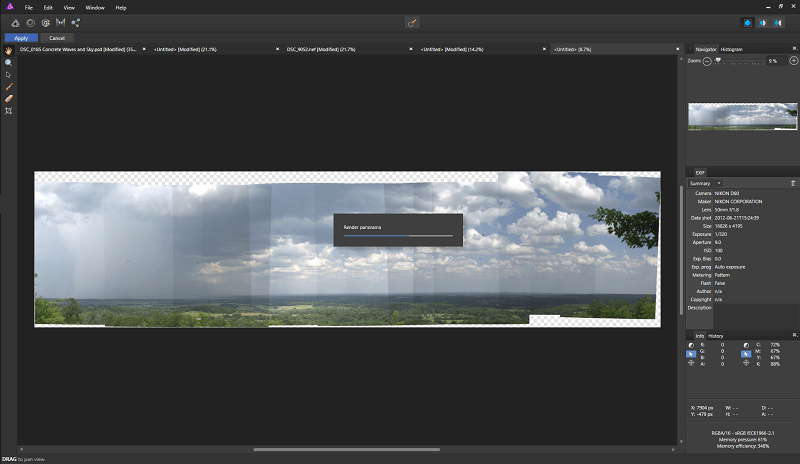
La cucitura panoramica è stata semplice, facile ed efficace e mi ha dato l’opportunità di testare quanto bene Affinity Photo gestisse file di grandi dimensioni. Nonostante i miei dubbi iniziali sull’anteprima durante il processo di cucitura, il prodotto finale sembra molto più attraente, soprattutto se ritagliato e combinato con uno strato mappato in tono e un po’ più di ritocco. C’è stato un certo ritardo di modifica quando si lavora su questa immagine, ma è estremamente grande, quindi non è del tutto irragionevole aspettarsi una risposta un po’ più lenta di quella che si ottiene lavorando su una singola foto.
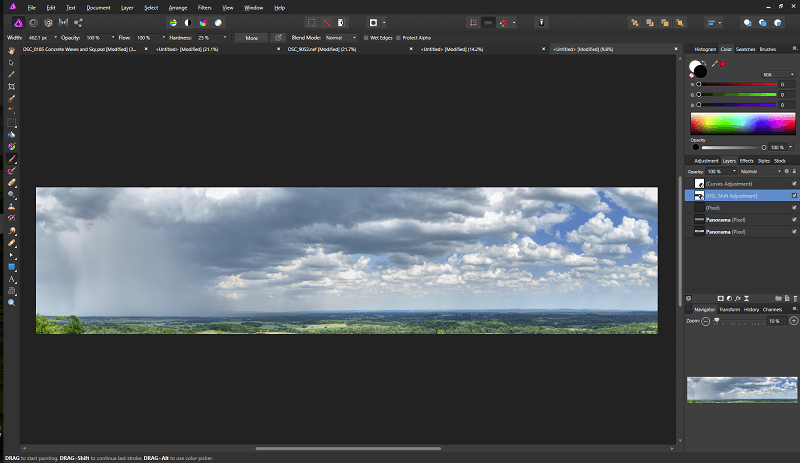
Disegno e pittura
Non sono molto bravo come artista a mano libera, ma parte di Affinity Photo è una gamma sorprendentemente completa di pennelli che possono essere utilizzati per la pittura digitale. Serif ha collaborato con gli specialisti della pittura digitale DAUB per includere alcuni set di pennelli progettati da DAUB e sono abbastanza interessanti da farmi prendere seriamente in considerazione di tirare fuori il mio tablet da disegno e vedere cosa posso fare.
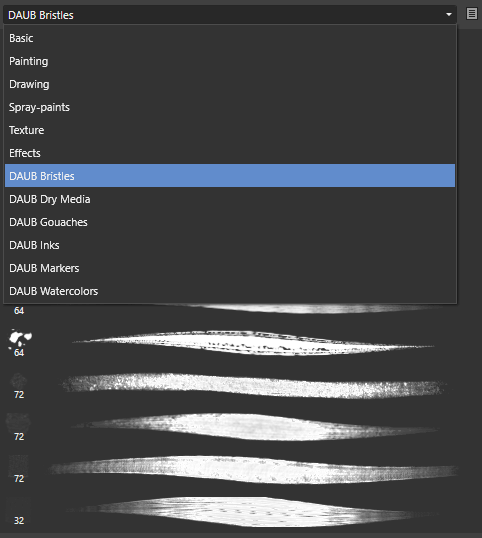
Inoltre, se desideri utilizzare i vettori come maschere o creare illustrazioni, Photo persona include un eccellente set di strumenti di disegno vettoriale. Ciò è (almeno in parte) dovuto all’altro importante software di Serif, Affinity Designer, che è un programma di illustrazione e layout basato su vettori. Questo dà loro una buona esperienza su come rendere efficace il disegno vettoriale e mostra quando usano i loro strumenti.
Mappatura dei toni
Il personaggio Tone Mapping è un’aggiunta interessante al programma, che consente agli utenti di lavorare con immagini HDR a 32 bit (high dynamic range) combinate da diverse immagini sorgente tra parentesi o di creare un effetto simile all’HDR da una singola immagine.
Il caricamento iniziale della persona Tone Mapping può richiedere un po’ di tempo, ma può produrre risultati interessanti molto rapidamente anche da una singola immagine. Personalmente non sono un grande fan del tipico aspetto HDR, poiché spesso sembrano eccessivamente elaborati, ma in determinate circostanze può essere efficace. (Per quelli di voi curiosi dell’HDR, potreste essere interessati a leggere le nostre recensioni su aurora hdr e Photomatix Pro, due dei più popolari Programmi di imaging HDR nel mercato.)
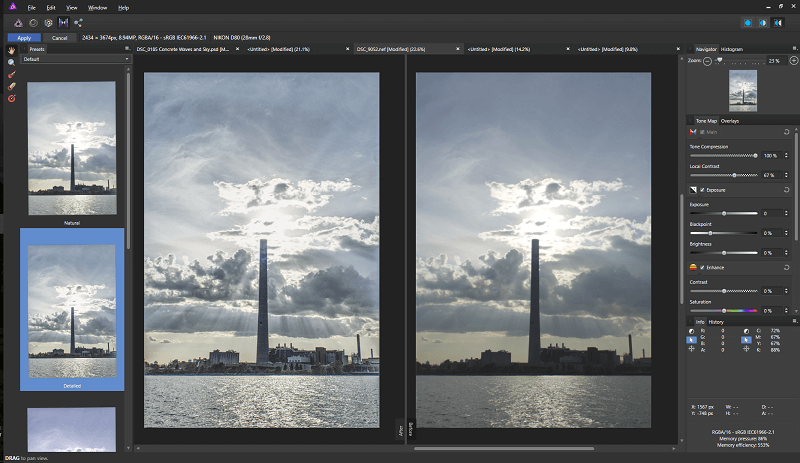
Per qualche motivo non capisco, lavorare con le maschere in questo personaggio non è così semplice come potrebbe o dovrebbe essere. È abbastanza facile lavorare con un pennello per mascherare aree specifiche per applicare effetti localizzati ed è abbastanza facile applicare una sfumatura a un’immagine per emulare l’effetto di un filtro graduato.
Tuttavia, le maschere sfumatura e le maschere pennello vengono trattate come entità separate e non è possibile modificare una maschera sfumatura con un pennello. Ad esempio, se vuoi correggere il cielo solo per far risaltare dettagli interessanti nelle nuvole ma c’è un oggetto in primo piano che si interseca con l’orizzonte, la maschera sfumatura verrebbe applicata ad esso e non c’è modo di rimuoverlo da la zona mascherata.
Ragioni dietro le mie valutazioni
Efficacia: 4/5
Nel complesso, Affinity Photo è un eccellente editor di immagini con tutti gli strumenti che ti aspetteresti da un programma di livello professionale. Non è tutto perfetto, tuttavia, poiché l’importazione e lo sviluppo di RAW potrebbero essere ottimizzati per migliorare la reattività e anche la gestione di file di grandi dimensioni potrebbe trarre vantaggio dalla stessa ottimizzazione. Se lavori regolarmente con immagini ad altissima risoluzione, ti consigliamo di testarne alcune utilizzando la versione di prova prima di effettuare un acquisto per assicurarti che sia in grado di soddisfare le tue esigenze.
Prezzo: 5 / 5
Uno degli aspetti più interessanti di Affinity Photo è quanto sia conveniente. A soli $ 54.99 USD per un acquisto singolo, offre un valore impressionante per il tuo dollaro. Gli utenti che acquistano durante la finestra di rilascio della versione 1.0+ riceveranno gratuitamente tutti gli aggiornamenti futuri apportati alla versione 1, il che offre un valore ancora migliore poiché Serif è ancora in fase di sviluppo di nuove funzionalità.
Facilità d’uso: 4.5/5
In generale, Affinity Photo è abbastanza facile da usare una volta che ti sei abituato al layout generale dell’interfaccia. L’interfaccia è pulita e ordinata, il che semplifica la modifica e può essere personalizzata per soddisfare le tue esigenze particolari. Lo strumento Assistente personalizzabile offre anche un livello impressionante di controllo su come il programma risponde al tuo input e altri sviluppatori farebbero bene a implementare qualcosa di simile nei loro programmi.
Assistenza: 4 ore su 5, XNUMX giorni su XNUMX
Serif ha fornito una gamma eccellente ed estremamente completa di tutorial video su come utilizzare il software, e c’è un forum attivo e una comunità di social media di utenti che sembrano abbastanza felici di aiutare altri utenti. Forse perché Affinity è ancora relativamente nuovo, non ci sono molti tutorial o altre informazioni di supporto disponibili da fonti di terze parti.
Non ho mai ritenuto necessario farlo, ma se hai bisogno di metterti in contatto con il supporto tecnico di Serif, sembra che il forum sia l’unica opzione. Sebbene apprezzi il valore dell’aiuto crowd-sourced, sarebbe bello avere una connessione più diretta con il personale di supporto tramite un sistema di ticket.
Alternative alle foto di affinità
Adobe Photoshop (Windows/Mac)
Photoshop CC è il leader indiscusso del mondo dell’editing di immagini, ma ha avuto un ciclo di sviluppo molto più lungo di Affinity Photo. Se stai cercando un editor di immagini di qualità professionale che abbia un set di funzionalità ancora più completo di Affinity Photo, Photoshop è una scelta eccellente. Ha un’enorme quantità di tutorial e risorse di supporto per aiutarti a imparare, anche se è possibile che non imparerai mai tutti i segreti che ha da offrire. Disponibile come parte di un pacchetto di abbonamento Adobe Creative Cloud con Lightroom per $ 9.99 USD al mese. Leggi tutto Recensione di Photoshop CC
Elementi di Adobe Photoshop (Windows/Mac)
Photoshop Elements è il cugino più giovane della versione completa di Photoshop, rivolto agli utenti più occasionali che desiderano comunque potenti opzioni di modifica delle immagini. Per la maggior parte dei tipici scopi di modifica delle immagini, Photoshop Elements farà il lavoro. È più costoso di Affinity Photo a $ 99.99 USD per una licenza perpetua una tantum, oppure puoi eseguire l’aggiornamento da una versione precedente per $ 79.99. Leggi tutto Recensione di Photoshop Elements
Corel PaintShop Pro (Windows)
PaintShop Pro è un altro concorrente per la corona di editing delle immagini di Photoshop, sebbene orientato agli utenti più occasionali. Non è così ben sviluppato come Photoshop o Affinity Photo, ma ha alcune eccellenti opzioni di pittura digitale e creazione di immagini. La versione Pro è disponibile per $ 79.99 USD e il pacchetto Ultimate è disponibile per $ 99.99. Leggi il nostro completo recensione di PaintShop Pro
Per coloro che si chiedono se Luminar è migliore di Affinity Photo, puoi leggere il nostro confronto dettagliato di Luminar vs Affinity Photo
Conclusione
Affinity Photo è una potente applicazione di modifica delle immagini che offre un eccellente equilibrio tra funzionalità di livello professionale e convenienza. I fotografi di fascia alta potrebbero non essere del tutto soddisfatti della gestione e del rendering RAW, ma per la maggior parte degli utenti sarà in grado di gestire tutte le loro esigenze di modifica delle immagini.
Non è ancora pronto per il titolo di ‘Photoshop killer’ che alcuni fotografi gli hanno assegnato, ma è un programma molto promettente con un grande team di sviluppo dedicato alla produzione di un’alternativa di qualità.
ultimi articoli